Facebook Dynamic Ads sind das Anzeigenformat schlechthin im E-Commerce. Mit Hilfe von Dynamic Product Ads kannst du völlig automatisiert das komplette Sortiment deines Online-Shops auf Facebook bewerben.
Und Facebook Dynamic Ads sind eine Retargeting-Technologie, welche es in sich hat. Denn verglichen mit herkömmlichen Retargeting-Methoden funktioniert dieses Prinzip bei Facebook sogar geräteübergreifend. Schaut sich ein User in deinem Online-Shop bspw. am Desktop ein Produkt an, kannst du ihn mit Hilfe von Dynamic Ads anschließend auch auf seinem Smartphone erreichen oder vice versa. Und in der heutigen Zeit, in der so gut wie jeder mehr als 2 Devices nutzt, ist das ein riesen Vorteil!
Vor allem wenn du ein großes Produktsortiment hast, sind dynamische Produktanzeigen auf Facebook die Always-on-Strategie für dich. Sie bilden im E-Commerce das Fundament einer erfolgreichen Werbestrategie.
Und das Coole ist: jeder kann dieses Anzeigenformat nutzen. Du benötigst keine teure Technologie oder sonstigen Schnick-Schnack, sondern nur ein wenig technisches Geschick 😉
In diesem Artikel zeige ich dir, wie du mit Hilfe von Facebook Dynamic Ads deinen Abverkauf steigerst. Du erfährst alles zum Setup des Facebook Pixels, zum Aufbau des Produktkatalogs und zur Erstellung von Dynamic Ads Templates.
Was du brauchst, um mit Facebook Dynamic Ads zu starten
Um mit dynamischen Produktanzeigen auf Facebook zu starten benötigst du drei Dinge.
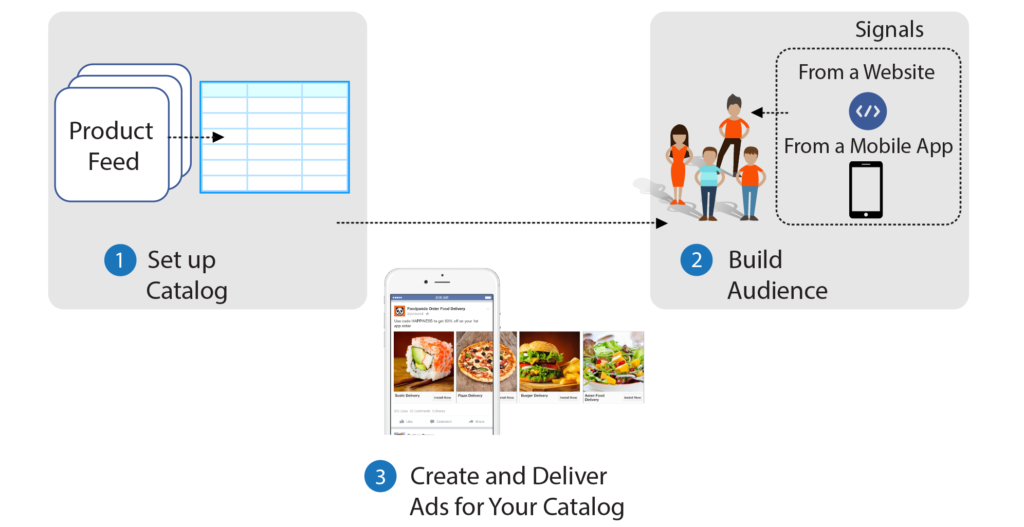
- Facebook Pixel: Der Facebook Pixel muss innerhalb deines Shops implementiert sein.
- Einen Produktdatenfeed zur Erstellung eines Produktkatalogs: Solltest du z.B. schon Google Shopping im Einsatz haben, kannst du auch problemlos Dynamic Ads auf Facebook umsetzen. Falls nicht, zeige ich dir in diesem Artikel ein hilfreiches Tool zur Erstellung eines Feeds.
- Ein Dynamic Ads Template: Dieses Anzeigen-Template befüllt sich automatisch mit den Inhalten deines Produktdatenfeeds und integriert bspw. automatisiert die Produktbilder in deine Anzeigen.
Jedes dieser drei Elemente schauen wir uns im Folgenden genauer an.
Setup des Facebook Pixels für Dynamic Ads
Damit du Dynamic Ads umsetzen kannst, muss der Facebook Pixel mit den folgenden vier Ereignissen in deinem Online-Shop eingebaut werden:
- Das Ereignis “PageView” innerhalb des gesamten Online-Shops.
- Das Event “ViewContent” auf der Produktebene. Wichtig: hier muss dem Pixel dieselbe ID mitgegeben werden, welche auch später innerhalb des Produktdatenfeeds enthalten sein wird. In der Regel handelt es sich dabei um die Artikelnummern der Produkte im Shop.
- Das Event “AddToCart” im Warenkorb inkl. Artikelnummern und der Warenkorbhöhe.
- Das Event “Purchase” auf der Checkout- bzw. Dankeseite inkl. Artikelnummern und der Checkout-Höhe.
Mehr Informationen zum Pixel-Setup findest du im Developers Bereich von Facebook.
Plugin zur Installation des Facebook Pixels
Solltest du deinen Online-Shop auf Basis von WooCommerce (bzw. WordPress) erstellt haben, gibt es mit PixelYourSite* ein super hilfreiches Plugin, zur Installation des Facebook Pixels für Dynamic Ads. Aber auch andere Shopsysteme bieten von Haus aus hilfreiche Plugins zur Installation des Pixels. Alternativ lässt sich das Setup des Facebook Pixels natürlich auch mit der Hilfe eines Tag Managers, z.B. von Google, lösen.
Die Konfiguration des Produktkatalogs mit Hilfe eines Produktdatenfeeds
Eine weitere Voraussetzung für die Umsetzung von Facebook Dynamic Ads ist ein Produktkatalog. Dabei handelt es sich um ein Element innerhalb deines Business Managers bzw. Werbekontos bei Facebook, in welchem die Produkte deines Online-Shops enthalten sind.
Um einen solchen Produktkatalog bei Facebook anzulegen, benötigst du einen Produktdatenfeed.
Der Produktdatenfeed sollte eine bei dir gehostete CSV-Datei sein, welche automatisiert alle 24 Stunden abgerufen werden kann. Auf diese Weise können Änderungen bei Verkaufspreisen oder Verfügbarkeiten automatisch in deinen Produktkatalog bei Facebook übernommen werden.
Der Produktdatenfeed für Facebook muss mindestens folgende Spalten, in der unten genannten Englischen-Bezeichnung, beinhalten:
- „id“: Beinhaltet die Artikelnummern, welche auch dem Pixel als Information mitgegeben werden.
- „availability“: Akzeptiert werden folgende Werte: “in stock”, “out of stock”, “preorder”, “available for order” oder “discontinued”. In den meisten Fällen wird „in stock“ oder „out of stock“ als Wert ausreichen.
- „condition“: Hier werden folgenden Werte akzeptiert: “new”, “refurbished” oder “used”.
- „description“: Beinhaltet die Produktbeschreibung mit max. 5.000 Zeichen.
- „image_link“: Link zum Produktbild. Für Carousel Ads wird ein Bildverhältnis von 1:1 (600 x 600px) und für Link Ads ein Bilderverhältnis von 1.91:1 (1200 x 630px) benötigt.
- „link“: Link bzw. URL zum Produkt.
- „title“: Idealerweise mit max. 100 Zeichen.
- „price“: Der Preis muss im ISO 4217 Standard angegeben werden, z.B. 9.99 EUR.
- Entweder „gtin“, „mpn“, oder „brand“ in einer Spalte.
- Optional: bis zu 5 Custom Label mit der Spaltenbezeichnung „custom_label_0“ bis „custom_label_4“: Inhalt kann frei gewählt werden
Als Trennzeichen der CSV-Datei sind sowohl Kommas, als auch Semikolon möglich. Mit diesem Tool von Facebook kannst du deinen Feed per Copy & Paste ganz einfach testen: Product Feed Debug Tool.
Tool zur Erstellung eines Produktdatenfeeds für Facebook Dynamic Ads
Neben dem Plugin für das Setup des Facebook Pixel bietet die Macher von PixelYourSite ebenfalls ein Tool zur Erstellung des Produktdatenfeeds an. Aber auch jedes andere Shopsystem sollte die Möglichkeit haben, einen Produktdatenfeed zu exportieren.
Sobald du deinen Produktdatenfeed mit einem Produktkatalog bei Facebook verknüpft hast und den Facebook Pixel wie weiter oben beschrieben eingebaut hast, bist du startklar für Dynamic Ads. Naja, zumindest fast 😉
Als nächstes musst du noch deinen Facebook Pixel mit dem entsprechenden Produktkatalog verknüpfen. Gehe dazu in die Einstellungen deines Produktkatalogs und wähle deinen Pixel als Ereignisquelle aus.
Erstelle deine Kampagne mit einem Dynamic Ads Template
Sobald du die technischen Themen mit Pixel und Produktkatalog erledigt hast, geht es endlich an das Setup der Dynamic Ads Kampagne.
Die Zielgruppendefinition ist hierbei recht simpel, schließlich beschränkt sie sich auf das Retargeting der Besucher deines Online-Shops.
Dabei kannst du auswählen, welche Besucher deines Shops du mit den Dynamic Ads erreichen möchtest. Außerdem musst du noch den Retargeting-Zeitraum festlegen, in welchem du deine Anzeigen aussteuern möchtest.
Wähle den Retargeting-Zeitraum mit Bedacht und variiere ggf. je nachdem in welchem Schritt des Funnels ein User sich befunden hat.
So kannst du Personen, die sich Produkte angesehen haben bspw. 7 Tage lang mit deinen Anzeigen ansprechen. Und Personen, die sich schon Produkte in den Warenkorb gelegt hatten auch für längere Zeit, z.B. 10 Tage.
Tipp: Splitte die Platzierungen deiner Zielgruppe manuell!
Ich empfehle dir die Platzierung deiner Zielgruppe manuell aufzusplitten. Erstelle z.B. eine Zielgruppe für den Desktop Feed, die Rechte Spalte und den Mobile Feed.
Auf diese Weise kannst du die Budgets innerhalb der einzelnen Platzierungen beeinflussen und ggf. schneller nach Performance und Conversionrate shiften.
Außerdem kannst du so auch unterschiedliche Bidding-Types für die Platzierungen wählen. So empfiehlt es sich ggf. im Newsfeed auf Impressionen (CPM) und auf der Rechte Spalte auf CPC zu bieten.
Lege dein Dynamic Ads Template an
Nachdem du deine Zielgruppe(n) erstellt hast, musst du noch mit Hilfe der dynamischen Parameter aus deinem Template (z.B. Marke oder Name eines Produktes) dein Dynamic Ads Template definieren.
Je mehr Informationen bzw. Parameter in deinem Feed enthalten sind, desto mehr kannst du natürlich auch in deine Anzeigen aufnehmen 🙂
Hier ein Beispiel, wie ein Template für Dynamic Ads aussehen kann.
Sinnvoll ist eine Kombination aus statischen Textbausteinen mit dynamischen Parameter, um den besten Effekt zu erzielen.
Fazit
Facebook Dynamic Ads sind ein absolutes Must-Have für alle Online Händler, die das maximale aus Facebook als Abverkaufskanal herausholen möchten.
Mit Hilfe von diesem Anzeigenformat kannst du problemlos und völlig automatisiert dein komplettes Produktsortiment auf Facebook bewerben. Aus diesem Grund sind Dynamic Ads eine perfekte Always-On-Strategie. Sie bilden das Fundament einer erfolgreichen Werbestrategie auf Facebook.
Wie sind deine Erfahrungen mit den dynamischen Produktanzeigen auf Facebook? Schreib mir dazu gerne in die Kommentare!
* = AFFILIATE LINK:
Dir entstehen durch einen Klick weder Nachteile noch zusätzliche Kosten. Du zahlst denselben Preis wie sonst auch. Allerdings erhalte ich eine kleine Provision, wodurch du meine Arbeit unterstützt. Vielen Dank im Voraus – das weiß ich sehr zu schätzen!